Bitte verwenden sie die "Drucken" Funktion am Seitenende, um ein PDF zu erstellen.
In diesem Artikel wird erklärt, wie Sie die E-Mails und Ordner eines E-Mail-Postfachs, das Sie bei einem anderen E-Mail-Provider eingerichtet haben, mit dem IONOS E-Mail-Umzug powered by audriga zu IONOS umziehen. Hierbei erfahren Sie, wie Sie E-Mails und Ordner eines Freemail-Postfachs mit dem IONOS E-Mail-Umzug powered by audriga migrieren.
Die Installation einer Software für den Umzug Ihrer E-Mails und Ordner ist nicht erforderlich. Der IONOS E-Mail-Umzug powered by audriga verbindet sich über die gleichen Protokolle wie ein normales E-Mail-Programm und kopiert Ihre E-Mails vom bisherigen Provider zu IONOS.
Sie können alternativ den Setup & Umzugs-Service nutzen, um E-Mails von einem E-Mail-Postfach oder mehreren E-Mail-Postfächern zu IONOS umzuziehen. Hierbei wird Sie ein Experte beim Umzug von E-Mails von einem E-Mail-Postfach oder mehreren E-Mail-Postfächern zu IONOS unterstützen. Das Kontaktformular finden Sie auf der folgenden Seite: Hilfe & Kontakt
Hinweise
- Im Rahmen des Umzugs werden nur Daten übernommen, die auf dem Server des Quellanbieters gespeichert sind. Diese können Sie zum Beispiel im Webmailer sehen. Wir haben keinen Zugriff auf Daten, die ausschließlich in einem E-Mail-Programm gespeichert sind, das sich auf Ihrem Endgerät befindet.
- Für den Umzug eines Google/Gmail-Postfachs erhalten Sie im Artikel Umziehen eines Google Mail Postfachs zu IONOS E-Mail zusätzliche Informationen.
Vorbereitung
Um den E-Mail-Umzugsdienst nutzen zu können, ist es erforderlich, dass Sie für jedes Quellpostfach ein Zielpostfach bei IONOS einrichten. Darüber hinaus benötigen Sie die Zugangsdaten (Benutzernamen und Passwörter) Ihrer Quell- und Zielpostfächer.
Wir empfehlen Ihnen, temporäre Passwörter für Ihre Postfächer zu vergeben und diese während des Umzugs zu verwenden.
Stellen Sie ferner sicher, dass der Abruf von E-Mails über IMAP bzw. POP3 bei Ihrem bisherigen Provider freigeschaltet ist. Bei den Anbietern Gmail, WEB.DE und GMX ist der Abruf von E-Mails über POP3 bzw. IMAP standardmäßig ausgeschaltet.
Prüfen Sie darüber hinaus vor dem Umzug im Quellpostfach, wie viel Speicherplatz belegt wird. Dieser darf die Größe des neu angelegten Zielpostfachs nicht überschreiten.
Eine Liste mit aufgelisteten Limitierungen und Hinweisen zu verschiedenen Anbietern finden Sie hier:
Hinweis
Löschen oder verschieben Sie während des Umzugs keine Ordner oder Daten in den Quell- und Zielpostfächern.
E-Mail-Umzug starten
Um die Web-Anwendung IONOS E-Mail-Umzug powered by audriga zu öffnen, klicken Sie auf https://email-umzug.ionos.de.
Lesen und akzeptieren Sie die Nutzungsbedingungen und den Datenschutzhinweis.
Klicken Sie auf der Seite Willkommen beim E-Mail Umzug von IONOS powered by audriga auf Weiter.
Wählen Sie auf der Seite Auswahl der E-Mail-Anbieter im Feld Bisherigen Anbieter eingeben Ihren bisherigen Provider aus. Wenn Ihr bisheriger Provider nicht in der Liste angezeigt wird, suchen Sie nach dem Provider. Geben Sie hierzu den Namen des Providers in das Eingabefeld ein.
Wenn der Provider nicht gefunden wird, wählen Sie den Eintrag Fehlenden Anbieter oder Server selbst hinzufügen aus. Wählen Sie anschließend im Feld Protokoll das verwendete Protokoll aus und geben Sie den E-Mail-Server Ihres bisherigen Providers an. Dieser ist in den Anleitungen aufgeführt, die Ihr bisheriger Provider zur Konfiguration von E-Mail-Programmen bereitstellt. Beispiele: imap.web.de, mail.gmx.net
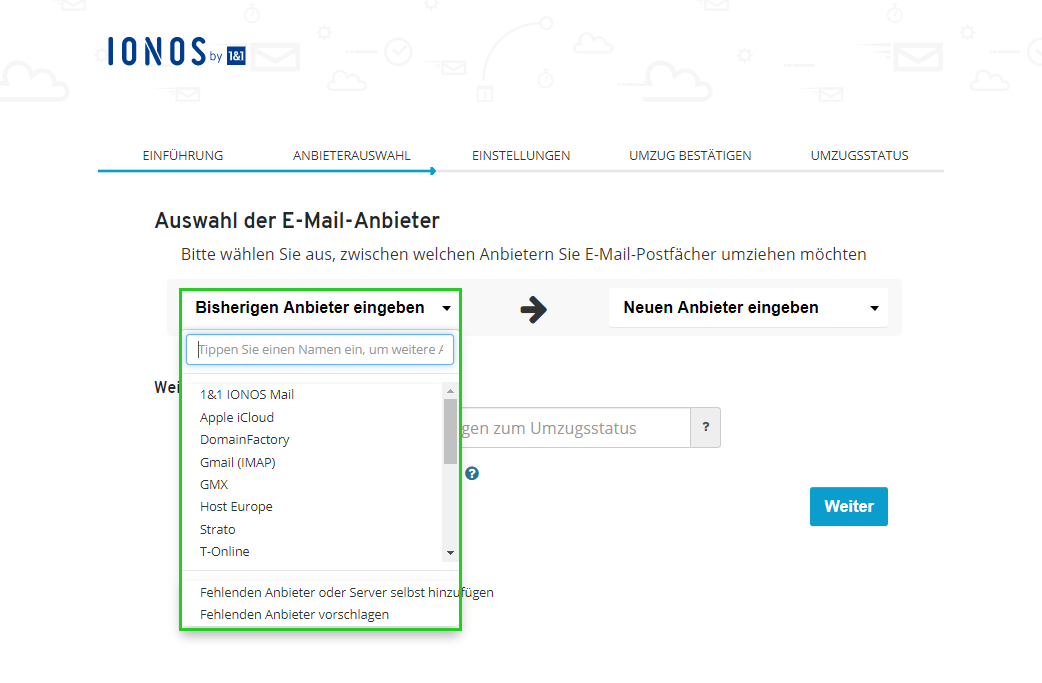
Wählen Sie im Feld Neuen Anbieter eingeben das gewünschte IONOS-Produkt aus.
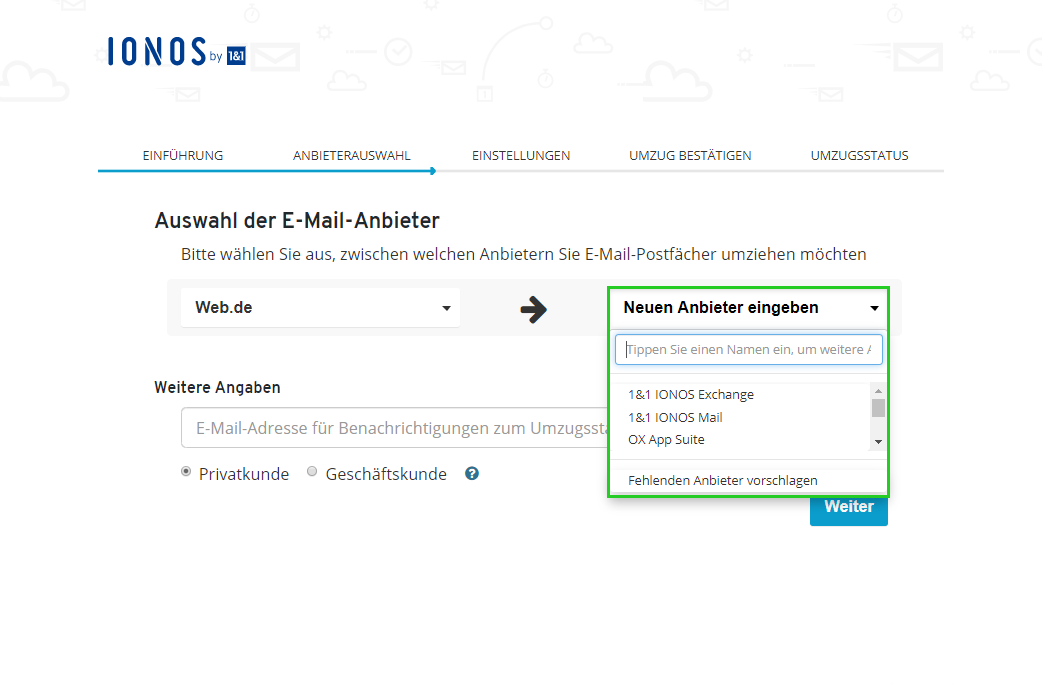
Geben Sie im Bereich Weitere Angaben die E-Mail-Adresse ein, unter der Sie während des Umzugs Statusmeldungen empfangen können.
Legen Sie fest, ob Sie ein Privat- oder ein Geschäftskunde sind.
Hinweis
Wenn Sie ein Geschäftskunde sind, wird Ihnen ein Standardvertrag zur Auftragsdatenverarbeitung angeboten.
Klicken Sie auf Weiter. Eine Seite mit der folgenden Überschrift öffnet sich: Wählen Sie die E-Mail-Postfächer, die Sie umziehen möchten
Geben Sie die Zugangsdaten für Ihr Quell- und Zielpostfach an.
Um zu prüfen, ob der Login möglich ist, klicken Sie auf Prüfen.
Wenn der Login möglich ist, klicken Sie auf Bestätigen. Die geschätzte Umzugsdauer wird anschließend berechnet und angezeigt.
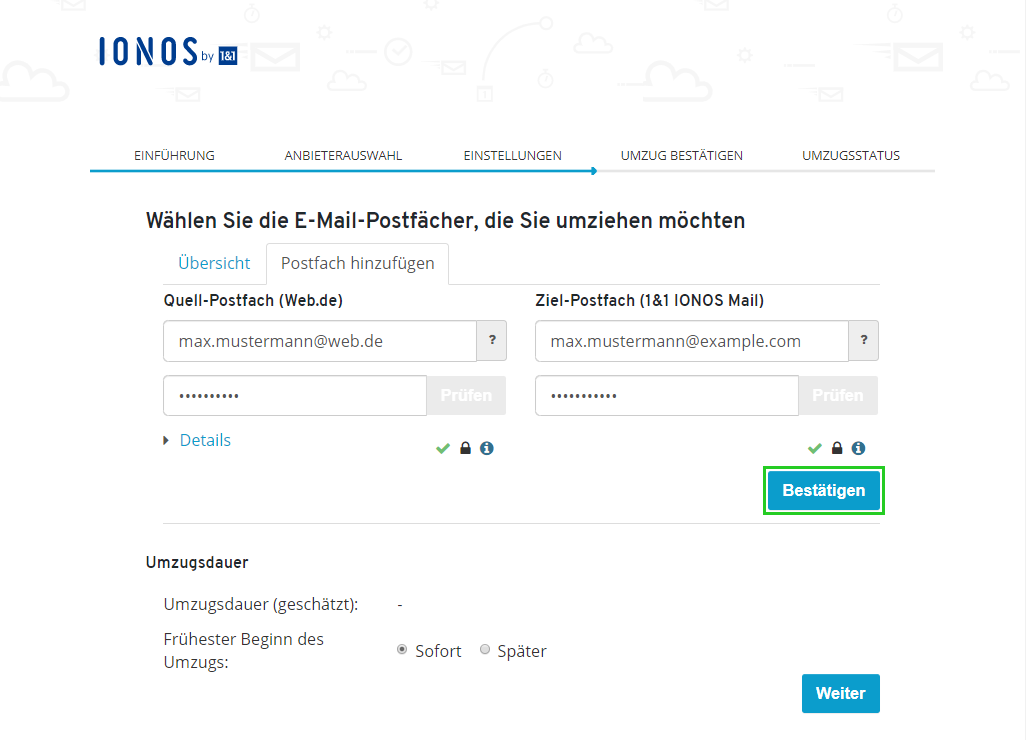
Legen Sie im Bereich Frühester Beginn des Umzugs: den gewünschten Startzeitpunkt des Umzugs fest.
Klicken Sie auf Weiter.
Die Zusammenfassung der Umzugsdaten wird angezeigt.Klicken Sie auf Umzug starten.
Anschließend wird eine Statusseite angezeigt, auf der Sie den Fortschritt des Umzugs verfolgen können. Es kann im Einzelfall einige Zeit dauern, bis Ihr Umzug startet und die Daten kopiert werden. Je nach Datenmenge kann ein Umzug mehrere Stunden dauern.
Sie können die angezeigte Statusseite während des Umzugs schließen. Der Umzug läuft automatisch weiter.
Nach dem Einrichten sowie beim Start und beim Abschluss des Umzugs wird eine Benachrichtigungs-E-Mail an die von Ihnen hinterlegte E-Mail-Adresse gesendet. In diesen Benachrichtigungs-E-Mails befindet ist ein Link aufgeführt, mit dem Sie die Statusseite wieder aufrufen können.
Delta-Umzug starten
Nach dem Sie den E-Mail-Umzug abgeschlossen haben, können Sie auf der Statusseite einmalig einen Delta-Umzug auslösen. Hierbei werden E-Mails umgezogen, die im Quellpostfach nach dem Abschluss des E-Mail-Umzugs eingetroffen sind.
Hinweis
Wenn Sie ein E-Mail-Postfach bei einem Freemail-Provider eingerichtet haben, empfehlen wir Ihnen, in diesem E-Mail-Postfach eine E-Mail-Weiterleitung an Ihr neues E-Mail-Postfach einzurichten. Durch die Einrichtung einer E-Mail-Weiterleitung stellen Sie sicher, dass Sie weiterhin E-Mails erhalten, die an Ihr bisheriges E-Mail-Postfach gesendet werden.